Minden az iOS 26-ról

Az Apple bemutatta az iOS 26-ot – egy jelentős frissítést vadonatúj matt üveg dizájnnal, intelligensebb felhasználói élményekkel és a megszokott alkalmazások fejlesztéseivel.
Ha nem elégedett 100 százalékosan a manapság a legtöbb számítógép által kínált specifikációkkal, megépítheti saját szerelékét. Természetesen ehhez alapos ismerete szükséges a hardverről, a számítógép működéséről és a különféle hardverelemek csatlakoztatásáról.
Sok felhasználó, aki frissítette az alaplapját, a 99-es hibával találkozott a képernyő jobb alsó sarkában, amikor először indította el a berendezést.
Ha ugyanazt a hibát tapasztalja, és fogalma sincs, hogyan javítsa ki, akkor jó helyen jár.
Győződjön meg arról, hogy az összes hardverelem megfelelően van behelyezve – nem lehetnek laza vezetékek vagy meglazult hardverdarabok.
Győződjön meg arról, hogy a GPU megfelelően van behelyezve, és a tápcsatlakozás megfelelően működik.
Ha más USB-eszközt is csatlakoztatott a számítógépéhez, távolítsa el mindegyiket.
Ha a 99-es hibát valamilyen bemeneti/kimeneti probléma vagy tápellátási probléma váltotta ki, az összes periféria leválasztása megteszi a trükköt. Ennyire egyszerű.
A 99-es hiba leggyakoribb kiváltó oka az az ideiglenes adat, amelyet a CMOS-akkumulátor nem tudott kiüríteni az indítások között. Ez ellentmondásokhoz vezet az UEFI vagy a BIOS beállításai között.
A probléma megoldásához fel kell nyitnia a számítógép házát, majd manuálisan ki kell vennie a CMOS akkumulátort. Az eszköztől függően ez meglehetősen bonyolult műveletnek bizonyulhat. Egyes laptop modemeknél előfordulhat, hogy mindent szét kell szednie, hogy elérje a CMOS akkumulátort. Ha nem vagy túl járatos a technológiában, a legjobb, ha egy szakember segít ebben.
De nagyjából ezek a követendő lépések:
Kapcsolja ki a számítógépet, és húzza ki a tápkábelt.
Nyissa ki a házat, és keresse meg a CMOS akkumulátort az alaplapon.
Finoman fogpiszkálóval vagy körmével távolítsa el az akkumulátort a nyílásból.
Hagyja ki az akkumulátort egy percig – ez elég idő lesz ahhoz, hogy az alaplap törölje az összes CMOS akkumulátor adatot.
Helyezze vissza az akkumulátort, és tegye vissza a tokot, ügyelve arra, hogy minden megfelelően csatlakozzon.
Dugja vissza a tápkábelt, és indítsa el a készüléket.
A BIOS és az UEFI két különböző alacsony szintű szoftvertípus, amelyek közvetlenül a számítógép indítását követően indulnak el, hogy előkészítsék a hardvert az operációs rendszer indítására.
Néha a BIOS vagy az UEFI beállítások visszaállítása (a számítógép konfigurációjától függően) kijavíthatja az alaplap 99-es hibáját, ha véletlenül megkapja ezt a hibakódot.
1. módszer – Használja a dedikált BIOS-kulcsot
Adja meg a BIOS beállításait a Del billentyű, az Esc billentyű vagy az F billentyűk egyikének megnyomásával, az alaplap menüjétől függően.
Keresse meg a Reset to Default , Setup Defaults vagy Factory Default menüt – a név az alaplaptól függően változhat.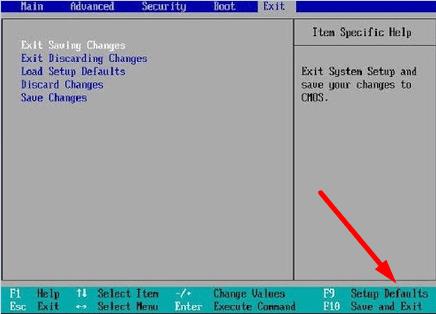
A beállítások visszaállításához válassza a Load Setup Defaults opciót.
2. módszer – Használja a hibaelhárítási menüt
Windows 10 rendszeren nyomja meg a Shift billentyűt, és kattintson az Újraindítás gombra.
Ezután kattintson a Hibaelhárítás lehetőségre.
Válassza a Speciális beállítások lehetőséget .
Kattintson az UEFI firmware beállításai lehetőségre.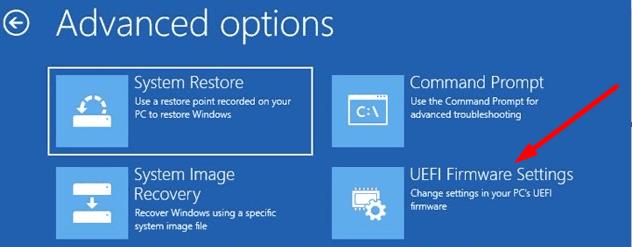
Az UEFI beállítások megadásához válassza az Újraindítás lehetőséget.
Válassza a Beállítások visszaállítása opciót a BIOS/UEFI beállítások visszaállításához.
Tudassa velünk, ha az útmutató segítségével sikerült kijavítania a 99-es alaplapi hibát.
Az Apple bemutatta az iOS 26-ot – egy jelentős frissítést vadonatúj matt üveg dizájnnal, intelligensebb felhasználói élményekkel és a megszokott alkalmazások fejlesztéseivel.
A diákoknak egy bizonyos típusú laptopra van szükségük a tanulmányaikhoz. Nemcsak elég erősnek kell lennie ahhoz, hogy jól teljesítsen a választott szakon, hanem elég kompaktnak és könnyűnek is ahhoz, hogy egész nap magaddal cipelhesd.
Ebben a cikkben bemutatjuk, hogyan állíthatja vissza a hozzáférést a merevlemezéhez, ha meghibásodik. Kövessük a példáját!
Első pillantásra az AirPods pont olyan, mint bármely más valódi vezeték nélküli fülhallgató. De mindez megváltozott, amikor felfedeztek néhány kevésbé ismert funkciót.
A nyomtató hozzáadása Windows 10-hez egyszerű, bár a vezetékes eszközök folyamata eltér a vezeték nélküli eszközökétől.
Mint tudod, a RAM egy nagyon fontos hardveralkatrész a számítógépben, amely memóriaként működik az adatok feldolgozásához, és ez a tényező határozza meg a laptop vagy PC sebességét. Az alábbi cikkben a WebTech360 bemutat néhány módszert a RAM-hibák ellenőrzésére szoftverek segítségével Windows rendszeren.
Rendelkezik egy SSD-vel, hogy frissítse a számítógép belső tárolóját, de nem tudja, hogyan telepítse? Olvassa el ezt a cikket most!
Tudd meg, miért melegszik túl a laptopod, és milyen tippeket és trükköket alkalmazhatsz, hogy elkerüld ezt a problémát és a készüléked hűvös maradjon.
Problémája van a nyomtató IP címének megtalálásával? Megmutatjuk, hogyan találhatja meg.
Egy nagy játéknak indulsz – éppen most szerezted meg a “Star Wars Outlaws”-t a GeForce Now streaming szolgáltatáson. Fedezd fel az egyetlen ismert megoldást a GeForce Now 0xC272008F hibaelhárításához, hogy újra játszhass az Ubisoft játékokkal.







